音频问题🎵win11电脑无声输出设备的常见原因及详细解决办法
- 问答
- 2025-08-02 04:41:05
- 5
本文目录导读:
🎧【2025年8月最新】Win11电脑突然变"哑巴"?一文读懂自救指南!🔧
家人们谁懂啊!昨天正美滋滋地用电脑追剧,突然声音就没了,仿佛在看默片电影……😱 最近微软社区炸开了锅,好多小伙伴吐槽Win11更新后音频罢工,别慌!我扒遍全网最新教程,连夜整理出这份超全自救手册,保证让你的电脑重新开口唱歌!🎵
🚨 第一步:先排除这些"傻瓜式"问题
1️⃣ 音量键摸鱼:
赶紧戳戳任务栏的小喇叭🔊,看看是不是静音了?或者音量被拉到最低?别笑!真有人因为猫主子踩到键盘静音的……
2️⃣ 设备选错啦:
如果你插着耳机🎧,但系统还执着地用笔记本喇叭,当然没声!进【设置】→【系统】→【声音】,把输出设备切换成当前用的设备。

3️⃣ 线材松动警告:
蓝牙耳机/音响突然断连?试试重新配对🔄;有线设备的话,拔插大法好!换个接口说不定就活了~
🔍 第二步:揪出幕后黑手!
原因1:驱动在演《消失的她》
▶ 症状:设备管理器里音频驱动有黄色感叹号❗
▶ 急救包:
- 官方渠道下载驱动:Realtek/Intel官网搜对应型号的驱动🔗
- 懒人神器:用【驱动人生】一键检测更新🛠️
- 核弹级操作:卸载驱动后重启,Win11会自动重装(但可能不是最新版)
原因2:系统更新背刺
▶ 症状:更新后突然无声💥
▶ 急救包:
- 回退大法:【设置】→【Windows更新】→【更新历史】→【卸载更新】
- 终极方案:系统还原到更新前的状态🔙
原因3:音频服务睡过头
▶ 症状:服务列表里【Windows Audio】显示已停止🛑
▶ 急救包:

- 按Win+R输入
services.msc,找到它右键【启动】🔄 - 连带检查【Windows Audio Endpoint Builder】也要运行!
💡 第三步:进阶玩家专区
硬件检测术:
- 笔记本用户:进BIOS看看音频模块是否被禁用🔧
- 台式机玩家:检查主板音频接口是否积灰🧹
神秘代码修复:
管理员身份打开CMD,输入:
sfc /scannow
系统文件扫描器出动!能修复90%的诡异问题🔍
重置大法:
如果以上全失败……
【设置】→【系统】→【恢复】→【重置此电脑】💻
(记得勾选保留文件!不然小姐姐们全没啦😭)
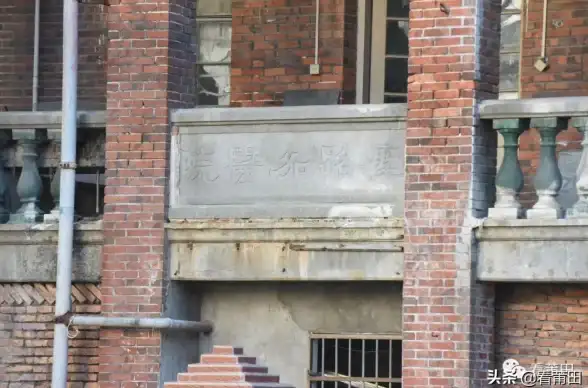
📢 最新情报速递(2025-08)
微软官方承认23H2版本存在音频兼容问题,已推送补丁KB5032456🛠️
▶ 更新方式:【设置】→【Windows更新】→【检查更新】
▶ 更新后仍无效?试试手动安装Realtek 6.0.9285.1驱动!
🎧 终极防哑指南
1️⃣ 每月至少检查一次驱动更新📅
2️⃣ 系统更新后先测声音再干别的🎧
3️⃣ 重要会议前运行音频故障排除:
【设置】→【系统】→【疑难解答】→【其他疑难解答】→【播放音频】▶
家人们!收藏这篇保命攻略,下次电脑变哑巴直接抄作业!如果还是搞不定……嗯,是时候展示真正的技术了——拨打微软售后热线☎️(或者换台新电脑?😏)
本文由 业务大全 于2025-08-02发表在【云服务器提供商】,文中图片由(业务大全)上传,本平台仅提供信息存储服务;作者观点、意见不代表本站立场,如有侵权,请联系我们删除;若有图片侵权,请您准备原始证明材料和公证书后联系我方删除!
本文链接:https://vps.7tqx.com/wenda/512282.html




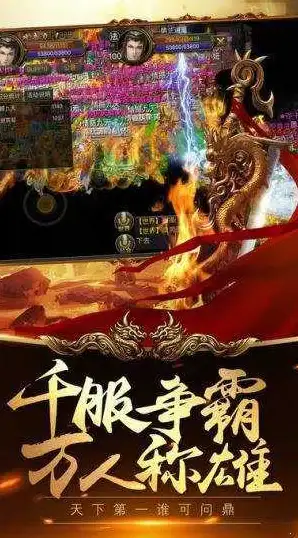




发表评论